Less is more, partie 1 : la base
Bonjour à tous
Allez, on va dire que vous n'avez pas remarqué les quelques semaines mois de silence de notre part, je pourrais encore me ressortir des excuses moisies, mais je l'ai déjà fait dans quelques articles précédents. J'espère donc que vous ne m'en voudrez pas si je m'épargne cette peine.
Beaucoup de choses se sont passées dans l'actualité. Entre l’avènement du porte moumoute américain et le décret du vilain Cazeneuve sur le fichage de l'ensemble des français, les occasions de faire couler de l'encre n'ont pas manqué. Mais bon, je ne vais pas vous en parler ici. Pas encore, du moins.
Je vais plutôt vous parler de mon éternelle quête de l'environnement de bureau parfait. Vous savez, j'ai eu ma période GNOME, et elle a duré longtemps en plus. Ah, la jeunesse...
J'ai également entre temps acquis un nouveau laptop, un Dell Inspiron 15" 7548, qui a la particularité de planter au démarrage une fois sur deux d'avoir un écran HiDPI, donc des pixels deux fois plus petits que les écrans traditionnels (on peut trouver également le terme Retina). Et là, Sainte Mère de Dieu, j'ai appris un truc. Les écrans HiDPI et Linux, c'est coton. Dans beaucoup de cas, vous aurez besoin de vos lunettes de soudeur à nanotubes pour y voir clair. Tous les programmes GTK2 par exemple sont incompatibles avec la définition de votre écran. Ce qui choque aussi, c'est le manque de cohésion et la multitudes de réglages pour obtenir un truc correct : entre le scale factor de GTK3, celui de QT5, la taille des polices, la définition donnée à xrandr --dpi, ceux donnés au serveur X... vous allez très facilement manquer d'air et perdre les pédales.
Pour le coup, j'étais tombé sur la conclusion suivante : les seuls environnements de bureau possibles pour un écran HiDPI sont ceux basés sur GTK3, en l’occurrence GNOME et Cinnamon (je n'ai pas testé KDE, ma tolérance à la douleur a quand même ses limites). Comme j'ai fini par avoir horreur de GNOME avec sa terrible lourdeur et ses réglages atroces, j'ai tourné pendant des mois sur Cinnamon, qui est un fork de GNOME d'il y a quelques années maintenant, permettant de couper court à la plus grande partie de ses défaut.
Face à mon manque de solutions pour utiliser mon écran sans m'esquinter les yeux, j'ai fini par me dire : au diable les environnement de bureau. Au diable GTK et son manque diabolique de rétro-compatibilité, tout ça c'est pour les faibles.
Je me suis souvenu d'i3, un gestionnaire de fenêtre (et non un environnement de bureau) que j'avais décidé d'utiliser sur mon lieu de travail (et sur des écrans traditionnels pour le coup). On a beau dire ce qu'on veut, mais ce genre d'outil est très efficace : ça élimine le superflu et la fluidifie le travail. C'est pensé pour être totalement contrôlable au clavier, même si l'usage de la souris est possible.
La différence entre un environnement de bureau et un gestionnaire de fenêtre est d'ordre fonctionnel. En fait, un environnement de bureau inclut généralement un gestionnaire de fenêtre, ainsi que tout un tas de fonctionnalités, comme un navigateur de fichiers, un centre de configuration, divers menus pour changer rapidement les réglages courants (net, volume...), le montage automatique de volumes externes, et tout un tas de joyeusetés. Le gestionnaire de fenêtre se concentre sur la position de vos fenêtre. i3 s'arrange pour les redimensionner automatiquement en fonction de leur nombre et de l'importance que vous leur accordez. Pour les autres fonctionnalités, vous devez aller chercher ailleurs. Fort heureusement, ces outils existent et fonctionnent en synergie et sont en général suggérés par les mainteneurs de tels gestionnaires de fenêtre. Nous en parlerons dans cet article, pas d'inquiétude.
Sachez aussi que, de la même manière qu'il existe des conflits entre les utilisateurs de Vim et d'Emacs, ainsi que le conflit screen/tmux (je vous ai indiqué en gras ma position) qui font toujours rage sur les forums, les mailing-lists et les canaux IRC, et ce depuis décennies, il existe également un débat entre i3 et Awesome, un gestionnaire de fenêtre du même genre que j'ai également eu l'occasion de tester. Pour ne froisser personne, disons que chacun a ses bon côtés et ses défauts, même si au bout du compte, ça revient plus ou moins au même principe. Je tiens cependant à souligner la facilité de configuration et le minimalisme rafraîchissant d'i3 par rapport à Awesome.
Bon, ça fait 5 minutes que je vous parle de bureau élégant, mais toujours pas une seule image. Le mieux c'est que je vous montre maintenant.
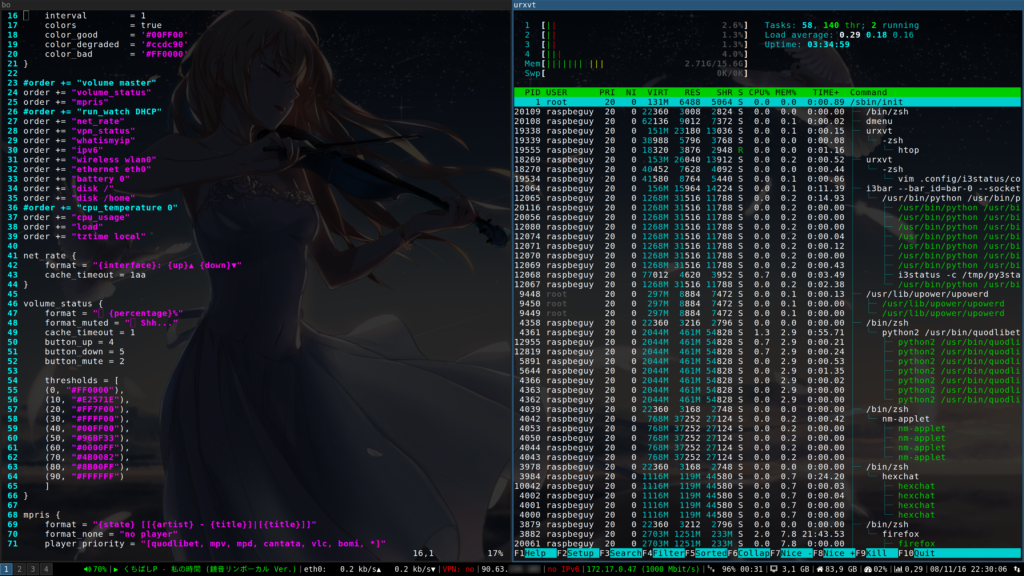
Mon bureau sous i3 sur écran HiDPI, avec vim à gauche et htop à droite
Sur cette exemple, je n'ai que deux fenêtres ouvertes, mais sachez que je peux en ouvrir bien plus, et je peux également scinder les espaces verticalement et horizontalement à la fois. Pour ceux qui s'affolent en voyant que je n'ai que des terminaux ouverts et qui voudraient continuer à utiliser leurs programmes GTK, sachez que rien ne les en empêche, c'est juste que je fais en ce moment une petite indigestion des programme à interface graphique, et je les évite le plus possible, ma tension s'en porte mieux et mes proches en souffrent moins.
Remarquer la barre du bas qui présente plein d'informations variées, comme mon espace disque, mes différentes IP (locales et publiques), mon état de batterie, la vitesse de mon réseau, et même le morceau en cours dans mon lecteur de musique. C'est encore un point qui me fait craquer pour i3, c'est à dire la simplicité pour configurer cette barre. Il est remarquable qu'i3 laisse à l'utilisateur le choix du programme à afficher dans cette barre, bien qu'il en propose un par défaut (i3status). Pour ma part, j'utilise py3status, un simple wrapper d'i3status, qui ajoute des possibilités de widgets et en réimplémente certains.
Bon, vous avez décidé d'adopter i3 ? C'est très bien, il s'agit du pas le plus dur à franchir. Une fois qu'on a la volonté, le reste suit sans trop tarder. Sur Archlinux, vous avez donc installé le groupe i3 qui vous fournit le gestionnaire de fenêtre i3, l'utilitaire i3status et le verrouilleur d'écran i3lock. Vous avez jeté un coup d’œil au fichier de configuration qui se trouve à l'emplacement ~/.config/i3/config. Vous remarquerez que la plupart des opérations que vous pouvez effectuer à travers i3 se font grâce à la touche définie dans la variable $mod. Par défaut, il s'agit de la touche logo (la fameuse touche "ouindoze"), mais vous pouvez changer ça. En fait, vous pouvez motifier l'intégralité des raccourcis claviers, et en ajouter à votre convenance, vous pouvez vous faire plaisir. Vous n'êtes pas obligé de tout comprendre dès le début, il s'agit uniquement de se faire une idée des fonctions de base et de voir comment vous pourrez y apporter votre touche personnelle.
Maintenant, comme j'en ai parlé plus tôt, il vous faut quelques utilitaires qui vont vous simplifier la vie pour effectuer les tâches les plus simples.
Un émulateur de console adapté
Bon, en vrai, un linux sans console, c'est comme une waifu sans rondeurs une Ferrari sans levier de vitesse, c'est du gâchis de potentiel et ça envoie pas du rêve. D'autre part, on a décidé de se passer le plus possible d'applications GTK/QT/portnawak, donc je ne vous conseille pas d'utiliser gnome-terminal, qui va alourdir inutilement votre interface. À la place, je vous conseille rxvt-unicode, parfois aussi appelé urvxt. Il s'agit d'un terminal puissant, avec une énorme personnalisation. Un autre choix aurait été xterm, qui dispose d'une grande compatibilité avec d'anciens systèmes le plus souvent désuets, qui commence à vieillir et dont même les développeurs ont désormais du mal à maîtriser. J'en veux pour preuve un extrait du fichier README accompagnant le dépôt d'xterm :
Abandon All Hope, Ye Who Enter Here
This is undoubtedly the most ugly program in the distribution. It was one of the first "serious" programs ported, and still has a lot of historical baggage. Ideally, there would be a general tty widget and then vt102 and tek4014 subwidgets so that they could be used in other programs. We are trying to clean things up as we go, but there is still a lot of work to do.
Ça se passe de commentaires.
Une fenêtre de terminal se lance par la combinaison $mod+enter. i3 est assez intelligent pour savoir que vous avez installé urxvt ou xterm, et il n'a pas besoin de configuration pour lancer l'un de ces programmes lorsque invoquez cette configuration. Néanmoins, si vous choisissez d'utiliser un autre terminal par défaut, il vous faudra le préciser dans ~/.config/i3/config à l'aide de la directive i3-sensible-terminal.
De même qu'i3, urxvt a besoin de sa configuration si vous voulez le modifier un tantinet (et vous allez sûrement le faire, car urxvt a une interface atroce par défaut). Ça se passe dans ~/.Xresources. Il s'agit d'un fichier utilisé par le serveur X, donc prudence, il est possible que vous y trouviez la configuration d'autres programmes. Je vous joins mes propres réglages, à vous de les modifier à votre convenance.
! Fonts {{{
Xft.antialias: true
Xft.hinting: true
Xft.rgba: rgb
Xft.hintstyle: hintfull
Xft.dpi: 220
! }}}
! General
urxvt\*termName: rxvt-256color
urxvt\*loginShell: true
urxvt\*scrollBar: false
urxvt\*secondaryScroll: true
urxvt\*saveLines: 65535
urxvt\*cursorBlink: true
urxvt\*urgentOnBell: true
!urxvt\*override-redirect:false
!urxvt\*borderLess: false
!urxvt\*internalBorder: 0
!urxvt\*externalBorder: 0
! Extensions
urxvt\*perl-lib: /usr/lib/urxvt/perl/
urxvt\*perl-ext-common: default,matcher
urxvt\*urlLauncher: /usr/bin/xdg-open
urxvt\*matcher.button: 1
URxvt.keysym.C-f: perl:url-picker
! - catch ugly URLs
urxvt.cutchars: \`()\*<>\[\]{|}
! Appearance
! - use a bitmap font
!urxvt\*font: -xos4-terminus-medium-\*-\*-\*-12-\*-\*-\*-\*-\*-\*-\*
!urxvt\*boldFont: -xos4-terminus-bold-\*-\*-\*-12-\*-\*-\*-\*-\*-\*-\*
! - use xft for drawing fonts
URxvt.font:xft:Monospace:size=10
!urxvt.letterSpace: -10
! - cursor
urxvt\*cursorColor: #FFFFFF
! - pseudo transparency
!urxvt\*shading: 50
!urxvt\*transparent:true
!
! - color scheme
urxvt.background: #000000
urxvt.foreground: #FFFFFF
URxvt.transparent: true
URxvt.shading: 30
! black + red
!urxvt\*color0: #3f3f3f
!urxvt\*color0: #000000
!urxvt\*color1: #e01010
! green + yellow
!urxvt\*color2: #00AA00
!urxvt\*color3: #FFFF00
! blue + purple
urxvt\*color4: #112037
!urxvt\*color5: #A020F0
! cyan + white
!urxvt\*color6: #5B5BC7
!urxvt\*color7: #fefefe
! bright-black + bright-red
!urxvt\*color8: #6a6a6a
!urxvt\*color9: #FF5555
! bright-green + bright-yellow
!urxvt\*color10: #90EE90
!urxvt\*color11: #ffff2f
! bright-blue + bright-purple
urxvt\*color12: #5B5BC7
!urxvt\*color13: #e628ba
! bright-cyan + bright-white
!urxvt\*color14: #7D7DFB
!urxvt\*color15: #ffffffDes volumes qui se montent tout seul
J'aime bien pouvoir brancher ma clef USB et qu'elle se monte toute seule dans mon système avec les droits qui vont bien, et ne pas avoir à taper ce genre de commande :
sudo mount /dev/sdX /home/raspbeguy/mntEt en plus, avec cette commande, vous n'avez même pas le droit d'écriture sur votre clef en simple utilisateur, c'était vraiment casse-pied, pour rester poli.
Heureusement, vous pouver installer udisk qui va le faire pour vous, puis udiskie, un wrapper qui va utiliser udisk plus simplement. Pour lancer udiskie automatiquement au démarrage d'i3, écrivez juste dans la configuration d'i3 :
exec udiskie -ans &et le tour est joué. Vous aurez vos volumes tout beaux qui se monteront comme des grands, des notifications à chaque branchement/débranchement de volume, et un menu dans la barre du bas permettant de démonter les volumes.
Le réseau à portée de clic
Il est pratique d'avoir un petit menu permettant d'avoir la main sur les interfaces réseau. Pour cela, on aura déjà besoin de network-manager, un démon système installé avec la plupart des environnements de bureau (je ne suis pas un grand fan, mais j'ai pas trouvé mieux pour le moment, sachant qu'il n'existe pas vraiment de menu simple pour netctl) et d'un programme appelé nm-applet permettant de disposer d'un tel menu.
Le contrôle du volume
Pour la gestion du volume sur votre machine, je vous conseille d'utiliser pulseaudio à la place d'alsa tout seul. Ça va en faire grincer des dents pour certains, mais bon, faut reconnaître que c'est quand même pratique pour changer rapidement de carte son par exemple. Pour avoir un menu dans la barre, on utilisera le paquet pasystray. Attention pour les utilisateurs d'Archlinux, au moment ou j'écris, le paquet AUR de nm-applet est mal foutu, il essaye d'installer deux version concurrentes de ce programme, et va par conséquent se bananer, vous aurez besoin de faire une installation manuelle.
Sinon, beaucoup de claviers ont des touches média, avec contrôle du volume et d'intensité lumineuse. Il est possible d'utiliser ces touches avec i3 moyennant les bonnes lignes de configuration i3. Je vous donne cet extrait de configuration :
# media keys
bindsym XF86AudioRaiseVolume exec pactl set-sink-volume 1 +5%
bindsym XF86AudioLowerVolume exec pactl set-sink-volume 1 -5%
bindsym XF86AudioMute exec pactl set-sink-mute 1 toggle
# backlight
bindsym XF86MonBrightnessUp exec xbacklight -inc 5
bindsym XF86MonBrightnessDown exec xbacklight -dec 5Notez que vous aurez peut-être à changer le "1" en "0" sur les lignes de volume, cela dépendra de votre configuration matérielle.
Le fond d'écran
Certains diront que c'est un réglage pas très important, mais j'estime que c'est quand même bien agréable. Personnellement, j'utilise le fond d'écran que j'ai configuré dans lightdm, ce qui m'évite de recourir à un autre utilitaire ou configuration. Si vous voulez utilisez un fond d'écran différent, vous pouvez utiliser nitrogen, qui dispose d'une interface GTK (yeurk...) pour choisir votre fond d'écran. Si vous optez pour cette solution, vous devrez ajouter cette ligne à votre configuration i3.
exec nitrogen --restoreJ'ai donc expliqué les bases pour utiliser i3 confortablement. Dans des articles à venir, je présenterai des solutions pour se passer de programmes graphiques pour la plupart des tâches courantes.